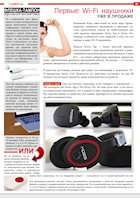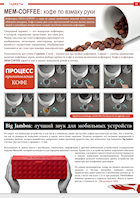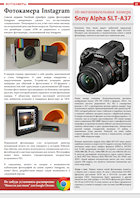Все способы изменить раскладку клавиатуры в операционной системе Windows
Все способы изменить раскладку клавиатуры в операционной системе Windows
Казалось бы, такая привычная процедура, переключать язык ввода с русского на английский, и обратно. Но за этим действием скрыто немало настроек операционной системы. Зная об этом, авторы портала www.techprofi.com опубликовали подробную инструкцию, с описанием всех тонкостей.
Мы же пойдем более простым путем – покажем вам основные методы смены языка ввода.
Ручное переключение раскладки
После установки операционной системы Windows, в качестве горячих клавиш смены языка ввода, будут назначены Alt+Shift. В некоторых сборках это может быть Ctrl+Shift. В любом случае, в Windows будут только эти два варианта.
Все что вам нужно сделать, это единовременно нажать указанные клавиши. Раскладка сменится, и вы сможете набирать на английском или русском языке, в зависимости от того, какой из них был выбран до этого.

Используем языковую панель
Чтобы вам пользователям было наглядно видно, какой режим ввода активен в данный момент, используется языковая панель. Это небольшой элемент интерфейса, который располагается либо в системном трее, либо на рабочем столе, в выбранном вами месте.
![]()
Чтобы использовать вашу языковую панель, с целью поменять текущий язык ввода, нажмите на нее курсором мыши, и в появившемся окне выберите нужный вариант.

В руководстве, которое вы найдете по ссылке, опубликована подробная инструкция смене раскладки клавиатуры, и все доступные параметры языковой панели.
Основный язык ввода
После включения компьютера, активируется основной язык, используемый для ввода данных с клавиатуры.
Мы можем вручную назначать этот параметр.
Для этого вам нужно перейти в панель настроек. Нажимаем «Пуск – Панель управления». Здесь опускаемся вниз страницы, и находим элемент «Язык и региональные стандарты». Запускаем его.
Здесь нам нужно перейти на вкладку «Языки и клавиатуры». И в открывшемся окне щелкаем кнопку «Изменить клавиатуру». Так мы попадем к нужной панели. Здесь и будет блок «Язык ввода по умолчанию». Это то, что мы ищем. Все что нужно – выбрать нужный язык из выпадающего списка. После этого сохраняем все созданные вами изменения, и перезагружаем компьютер.
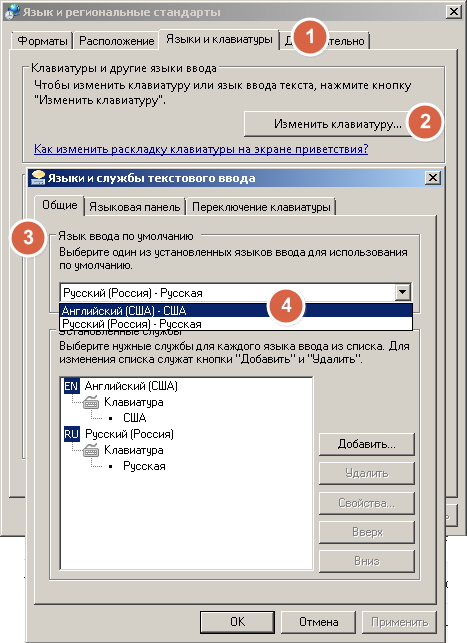
Используем программу PuntoSwitcher
Если вы не хотите вручную изменять раскладку клавиатуры, можно скачать и установить программу PuntoSwitcher.
Принцип ее работы заключается в автоматическом переключении языка ввода. Программа универсальна, есть версии для Linux и MacOS.
После запуска, PuntoSwitcher начинает анализировать данные, которые пользователь вводит с клавиатуры. Это проще всего понять на примере. Допустим, вы набирали текст на русском, а затем решили набрать английское слово "love". При этот забыли переключить язык на английский, и начала набирать «дщму», что на английской раскладке дало бы «love». Программа зафиксирует этот момент, и автоматически проведет замену на нужные символы.
Читайте также
- Xiaomi представила маршрутизатор Redmi Router AX5400 с чипом Qualcomm
- Western Digital повысила цены на флеш-память NAND — это следствие загрязнения производства в январе
- 4 вида вооружения, которые отправили в Европу из-за Украины, но никогда не испытывали в деле
- Twitter позволит вешать ярлыки на ботов, чтобы люди могли отличать их от живых пользователей
- Найдена загадочная "невидимая" черная дыра: космическая аномалия
- Новая статья: Обзор игрового 4K-монитора ASUS TUF Gaming VG28UQL1A: лучше поздно, чем никогда